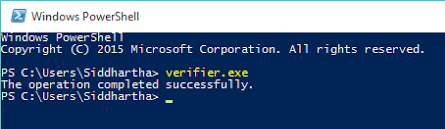Од стране Админ
Управитељ верификатора возача помаже у надгледању управљачких програма режима језгра у Виндовс системима. Управљачки програм за верификацију возача такође је одговоран да идентификује непримерено позивање различитих функција које могу штетити систему.
Дривер Верифиер Манагер помаже у откривању неправилног рада различитих Виндовс управљачких програма јер укључује низ стресних задатака. Дривер Верифиер је покренут као услужни програм за командну линију у старијој верзији оперативног система Виндовс. Међутим, Виндовс је ову апликацију модификовао у графички кориснички интерфејс под називом „Верификатор управљачког програма Манагер “у којем корисник има могућност да изврши прилагођени скуп подешавања за тестирање и верификацију возача.
Кад год управитељ верификатора возача открије кршење у свом возача, покреће проверу грешке да би зауставио рачунар. Такође пружа различите могућности програмерима кода који користе за тестирање и верификацију различитих управљачких програма система за исправан рад њихових апликација. Дакле, свестране је природе.
Виндовс 10 поседује различите опције за приступ управљачу верификатором управљачких програма; о некима од њих се говори у наставку:
1. опција: путем Виндовс траке за претрагу
Унесите „верификатор“ у Виндовс траку за претрагу која се налази у доњем левом углу екрана. Кликните на прву понуђену опцију.
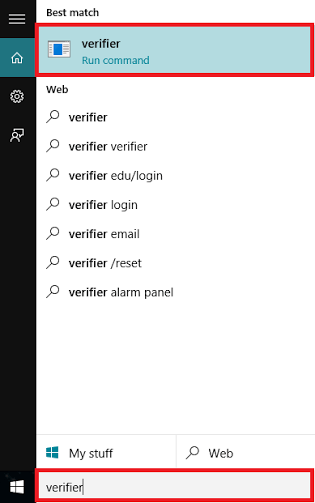
Опција 2: Кроз дијалог Рун (Покрени)
Притисните „Виндовс тастер + Р“ да бисте отворили дијалошки оквир Покрени команду. Упишите „верифиергуи“ у командну линију и притисните Ентер или притисните дугме „ОК“.
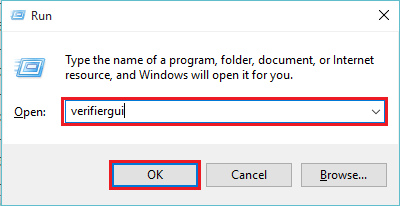
Опција 3: Кроз командну линију
Унесите „цмд“ у траку за претрагу и притисните тастер Ентер. Ово ће отворити прозор „Цомманд Промпт“.
Упишите „верифиергуи.еке“ и притисните тастер Ентер.
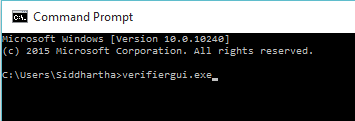
Опција 4: Кроз Виндовс ПоверСхелл
Упишите „ПоверСхелл“ у оквир за претрагу и притисните тастер Ентер. Кликните на прву понуђену опцију.
Упишите „верифиер.еке“ у Виндовс ПоверСхелл прозор и притисните тастер Ентер.